
Wiederherstellung von Samsung-Kontakten: Die 5 besten Möglichkeiten, Kontakte auf Samsung wiederherzustellen

"Hoppla! Ich habe versehentlich einige Teile der Telefonnummern meiner großen Kunden aus der Kontaktliste auf Samsung gelöscht. Wie kann ich verlorene Kontakte auf meinem Samsung wiederherstellen? Es war ein ziemlicher Schockmoment zu sehen, wie sie aus meinen Augen verschwanden, als ich versehentlich die Schaltfläche "Löschen" drückte. Können Sie mir einige effektive Methoden zur Wiederherstellung von Samsung-Kontakten anbieten? Gibt es eine Samsung-App zur Kontaktwiederherstellung, die ich empfehlen kann?"
-- Von einem Samsung-Benutzer
Kontakte sind eine der wichtigsten Dateien auf dem Smartphone, die es den Benutzern ermöglicht, leicht auf unsere engen Beziehungen zuzugreifen. Allerdings werden bei Samsung-Nutzern von Zeit zu Zeit fälschlicherweise Kontakte gelöscht. Glücklicherweise ist es jetzt bequem für Sie, gelöschte Kontakte auf einem Samsung-Telefon wiederherzustellen. Wenn Sie nach einer Möglichkeit suchen, wie Sie gelöschte Kontakte auf Samsung wiederherstellen können, kann dieser Artikel dieses Problem mit 5 Lösungen für Sie lösen. Probieren Sie es aus.
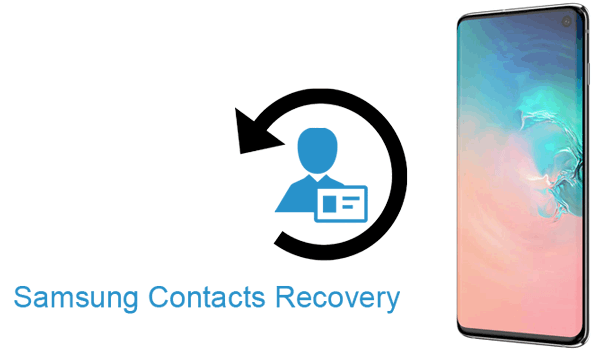
Einige Samsung-Benutzer haben sich in der Vergangenheit dafür entschieden, die Kontakte wieder manuell hinzuzufügen, aber es war definitiv eine zeitaufwändige und lästige Möglichkeit, Hunderte von Kontakten auf Ihrem Samsung Galaxy zu kopieren oder zu bearbeiten. Glücklicherweise wird Ihnen hier die beste Möglichkeit geboten, Ihre Kontakte direkt auf Ihrem Samsung Galaxy abzurufen.
Coolmuster Android SMS + Contacts Recovery ist eine effiziente und leistungsstarke Software, die speziell für die Wiederherstellung gelöschter Nachrichten und Kontakte auf Android-Geräten entwickelt wurde. Egal, ob es sich um versehentliches Löschen, eine Virusinfektion oder eine Fehlfunktion des Geräts handelt, Coolmuster Android SMS + Contacts Recovery kann den Datenwiederherstellungsprozess in kurzer Zeit abschließen und bietet Benutzern eine zuverlässige Lösung, um wichtige Kontakte und Nachrichten mühelos und schnell wiederherzustellen. Diese Software ist eines der bevorzugten Tools im Bereich der Android-Datenwiederherstellung und bietet Benutzern eine bequeme, sichere und effiziente Datenwiederherstellung.
Hauptmerkmale von Coolmuster Android SMS + Contacts Recovery:
Hier sind die detaillierten Schritte zum Wiederherstellen von Kontakten auf Samsung:
01Installieren und öffnen Sie die Software. Klicken Sie auf der ersten Benutzeroberfläche auf "SMS + Contacts Recovery", um auf Coolmuster Android SMS + Contacts Recovery zuzugreifen.

02Verbinden Sie Ihr Samsung-Telefon über ein Datenkabel mit dem Computer. Sobald die Software Ihr Samsung-Telefon erfolgreich identifiziert hat, wählen Sie "Kontakte" und klicken Sie auf "Weiter", um den Samsung-Datenscanvorgang zu starten.

03Alle vorhandenen und verlorenen Kontakte auf diesem Samsung-Telefon werden schnell gescannt. Wählen Sie die Kontakte aus, die Sie wiederherstellen möchten, und klicken Sie dann auf die Schaltfläche "Wiederherstellen", um sie mit einem einzigen Klick auf Ihrem Computer zu speichern.

Weiterlesen:
Anleitung zur Fehlerbehebung: Samsung-Kontakte verschwunden? Hier ist, was zu tun ist
Coolmuster Lab.Fone for Android ist eine erweiterte Version von Coolmuster Android SMS + Contacts Recovery. Neben der Wiederherstellung gelöschter Kontakte und Nachrichten können auch verschiedene Datentypen wie Anrufprotokolle, Fotos, Videos und mehr abgerufen werden. Diese aktualisierte Software ist in der Lage, Daten sowohl vom internen Speicher als auch von der externen SD-Karte von Android-Telefonen wiederherzustellen. Unabhängig von der Art der Datei, die Sie verloren haben, bietet Coolmuster Lab.Fone for Android umfassende und leistungsstarke Funktionen, um die vollständige Wiederherstellung wichtiger Informationen auf Ihrem Telefon zu gewährleisten.
Hauptmerkmale von Coolmuster Lab.Fone for Android:
Im Folgenden finden Sie eine Schritt-für-Schritt-Anleitung zum Abrufen von Kontakten von Samsung Galaxy mit Coolmuster Lab.Fone for Android:
01Nach der Installation und dem Start der Software auf Ihrem Computer wird die Toolbox wie unten gezeigt angezeigt. Klicken Sie auf das Modul "Android-Wiederherstellung", um Coolmuster Lab.Fone for Android aufzurufen und Ihre Android-Daten effizient zu verwalten.

02Verbinden Sie Ihr Samsung-Telefon über ein Datenkabel mit dem Computer und aktivieren Sie bei Bedarf das USB-Debugging. Danach gelangen Sie zu einer Oberfläche, auf der Sie die Dateitypen mit den gewünschten Dateien für die Wiederherstellung auswählen können. Klicken Sie auf "Weiter", um fortzufahren.

03Wenn Sie sich für das Scannen von Mediendateien entscheiden, wählen Sie zwischen dem Modus "Schnellscan" oder "Tiefenscan". Nachdem Sie Ihre Auswahl getroffen haben, klicken Sie auf "Weiter", um den Datenscanvorgang auf Ihrem Android-Telefon zu starten.

04Nach dem schnellen Scanvorgang werden alle vorhandenen und verlorenen Dateien auf der linken Seite kategorisiert. Wählen Sie die Kontakte aus, die Sie wiederherstellen möchten, und klicken Sie dann auf "Wiederherstellen", um die Wiederherstellung der Samsung-Telefonkontakte zu starten.

Nicht verpassen:
Top 6 Möglichkeiten, wie man Kontakte von Android auf den Computer überträgt
Vollständige Anleitung zum Importieren von CSV-Kontakten auf Android-Telefone im Jahr 2024
Teilweise können Samsung-Benutzer ihr eigenes Konto für großen Speicherplatz in der Samsung Cloud erstellen, was bedeutet, dass der Samsung-Cloud-Dienst Samsung-Kontakte automatisch sichern kann. Sie können die verlorenen Kontakte aus der Cloud abrufen und auf Ihrem Samsung wiederherstellen, ohne den Computer zu verwenden. Natürlich müssen Sie zuerst Telefonnummern sichern, bevor Sie sie verlieren. Im Folgenden werden die spezifischen Verfahren für die Wiederherstellung von Samsung-Kontakten mit der Samsung Cloud beschrieben.
Schritt 1. Sobald Sie "Einstellungen" aufgerufen haben, wählen Sie bitte "Cloud und Konten". Wählen Sie dann im nächsten Fenster "Sichern und Wiederherstellen". Tippen Sie auf die Option "Wiederherstellen" und aktivieren Sie "Kontakte".
Schritt 2. Klicken Sie auf die Schaltfläche "JETZT WIEDERHERSTELLEN", um die vorherigen Kontakte auf Ihrem Samsung-Telefon wiederherzustellen.

Gefällt mir:
Abrufen von Fotos aus der Samsung-Cloud: Der Leitfaden, den Sie nie verpassen sollten
7 einfache Tricks für das fehlgeschlagene Samsung-Cloud-Backup-Problem (aktualisiert)
Es gibt eine weitere Möglichkeit, gelöschte Kontakte vom Samsung Galaxy wiederherzustellen, nämlich die Verwendung des Google-Kontos. Sie können Kontakte von Ihrem Samsung-Telefon drahtlos wiederherstellen, da Ihr Google-Konto Ihre Samsung-Kontakte online synchronisieren kann. Wenn Sie ein Google-Konto auf Ihrem Samsung-Gerät eingerichtet und bereits Kontakte gesichert haben, können Sie die Kontakte in einfachen Schritten von Ihrem Samsung-Telefon wiederherstellen. Bitte lesen Sie einfach weiter in dieser Anleitung:
Schritt 1. Gehen Sie auf Ihrem Samsung-Gerät zu "Einstellungen". Scrollen Sie nach unten und wählen Sie "Konten und Backup".

Schritt 2. Tippen Sie auf "Konten" und wählen Sie Ihr Google-Konto aus. Stellen Sie sicher, dass der Schalter "Kontakte" aktiviert ist. Dadurch wird sichergestellt, dass Ihre Kontakte mit Ihrem Google-Konto synchronisiert werden.
Schritt 3. Wenn Sie Ihre Kontakte noch nicht mit Ihrem Google-Konto synchronisiert haben, tun Sie dies, indem Sie in den Google-Kontoeinstellungen auf "Jetzt synchronisieren" tippen. Dadurch werden Ihre Kontakte in Ihr Google-Konto hochgeladen.
Schritt 4. Öffnen Sie einen Webbrowser auf Ihrem Computer und rufen Sie die Google Kontakte-Website auf. Melden Sie sich mit denselben Google-Kontodaten an, die Sie auf Ihrem Samsung-Gerät verwendet haben.
Schritt 5. Klicken Sie in der linken Seitenleiste auf "Mehr" und wählen Sie "Änderungen rückgängig machen". Wählen Sie den Zeitraum aus, in dem Sie wissen, dass Ihre Kontakte noch intakt sind. Klicken Sie auf "Bestätigen", um die in diesem Zeitraum vorgenommenen Änderungen rückgängig zu machen.
Wie kann ich verlorene Kontakte auf meinem Samsung wiederherstellen? Samsung Smart Switch ist ein offizielles Tool von Samsung für die nahtlose Datenübertragung und -sicherung zwischen Samsung-Geräten. Wenn Sie Kontakte auf Ihrem Samsung-Gerät verloren haben, können Sie Smart Switch verwenden, um sie mühelos wiederherzustellen. Hier ist eine Schritt-für-Schritt-Anleitung, wie Sie Kontakte auf Samsung über Smart Switch wiederherstellen können:
Schritt 1. Laden Sie Samsung Smart Switch von der offiziellen Samsung-Website herunter und installieren Sie es auf Ihrem Computer.
Schritt 2. Verwenden Sie ein USB-Kabel, um Ihr Samsung-Gerät mit dem Computer zu verbinden.
Schritt 3. Öffnen Sie Smart Switch auf Ihrem Computer. Wählen Sie in Smart Switch die Option "Wiederherstellen". Smart Switch zeigt die verfügbaren Sicherungsdateien an. Wählen Sie das relevanteste Backup aus, das Ihre Kontakte enthält.

Schritt 4. Wählen Sie innerhalb des ausgewählten Backups die Option "Kontakte". Klicken Sie auf die Schaltfläche "Jetzt wiederherstellen", um den Wiederherstellungsprozess der Kontakte zu starten.
Siehe auch:
Top 8 Samsung Smart Switch-Alternativen für die Datenübertragung von Samsung- oder anderen Telefonen
Benötigt Smart Switch Wi-Fi, um Daten zu senden? Kann es Daten ohne Wi-Fi senden?
Seit wir in die Ära der fortschrittlichen Technologie eingetreten sind, haben wir mehrere bequeme Methoden genutzt, um viele knifflige Probleme zu lösen. Unabhängig davon, ob Sie Kontakte von Ihren Samsung-Handys gelöscht haben, können Sie sie mit der Top-Methode wiederherstellen. In diesem Artikel stellen wir Ihnen 5 Methoden vor, mit denen Sie Ihre gelöschten Kontakte wiederherstellen können. Im Vergleich zu den Vor- und Nachteilen können Sie den besten Weg wählen, um Kontakte abzurufen.
Falls Sie wichtige Kontakte nicht auf Samsung gesichert haben, sollten die professionellen Tools Coolmuster Android SMS + Contacts Recovery oder Coolmuster Lab.Fone for Android Ihre beste Wahl sein. In Anbetracht der herausragenden Funktionen können Sie Ihre Samsung-Kontakte ganz einfach wiederherstellen. Wir würden uns freuen, wenn Sie diesen Artikel mit anderen teilen.
Verwandte Artikel:
4 nützliche Möglichkeiten, Kontakte von Samsung auf den PC zu übertragen
So stellen Sie Daten von einem wasserbeschädigten Android-Telefon in jeder Hinsicht wieder her
8 nützliche Methoden zum Übertragen von Daten von Samsung zu Huawei
Wie kann man Daten von einem kaputten oder toten Samsung Galaxy wiederherstellen?
Kontaktwiederherstellung meistern: So stellen Sie gelöschte Kontakte auf Android wieder her
4 Möglichkeiten, gelöschte Anrufprotokolle auf Samsung abzurufen

 Android-Wiederherstellung
Android-Wiederherstellung
 Wiederherstellung von Samsung-Kontakten: Die 5 besten Möglichkeiten, Kontakte auf Samsung wiederherzustellen
Wiederherstellung von Samsung-Kontakten: Die 5 besten Möglichkeiten, Kontakte auf Samsung wiederherzustellen





